Denzal
Gebruiker
- Lid geworden
- 8 jul 2021
- Berichten
- 6
Hallo beste mensen.
Om te beginnen wil ik even vermelden dat ik pas sinds gisteren met Excel aan het werk ben en daarvoor nog nooit. Ik ben dus écht een beginneling.
Dat gezegd hebbende zit ik met het volgende.
Ik heb in Excel een formulier aangemaakt en daar wil ik een 'dropdownmenu' in maken.
Nu heb ik al heel wat tutorials gezien op het internet over hoe dat te doen. Neem bijvoorbeeld het filmpje hieronder.
Dropdown menu maken in Excel
Máár! In het filmpje werkt het menu fantastisch, maar blijf je aan het eind wel zitten met de info die je naast je dropdownmenu hebt aangemaakt om het dropdownmenu te laten werken. Zie afbeelding hieronder.
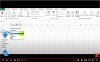
Dat ziet er natuurlijk niet uit. Ik wil die info alleen in het dropdownmenu hebben en niet ook nog eens ergens in het formulier er naast.
Kan iemand mij vertellen hoe ik die info verberg?
Alvast bedankt voor de moeite. Fijne dag allemaal.
Om te beginnen wil ik even vermelden dat ik pas sinds gisteren met Excel aan het werk ben en daarvoor nog nooit. Ik ben dus écht een beginneling.
Dat gezegd hebbende zit ik met het volgende.
Ik heb in Excel een formulier aangemaakt en daar wil ik een 'dropdownmenu' in maken.
Nu heb ik al heel wat tutorials gezien op het internet over hoe dat te doen. Neem bijvoorbeeld het filmpje hieronder.
Dropdown menu maken in Excel
Máár! In het filmpje werkt het menu fantastisch, maar blijf je aan het eind wel zitten met de info die je naast je dropdownmenu hebt aangemaakt om het dropdownmenu te laten werken. Zie afbeelding hieronder.
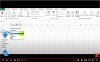
Dat ziet er natuurlijk niet uit. Ik wil die info alleen in het dropdownmenu hebben en niet ook nog eens ergens in het formulier er naast.
Kan iemand mij vertellen hoe ik die info verberg?
Alvast bedankt voor de moeite. Fijne dag allemaal.
Laatst bewerkt:
